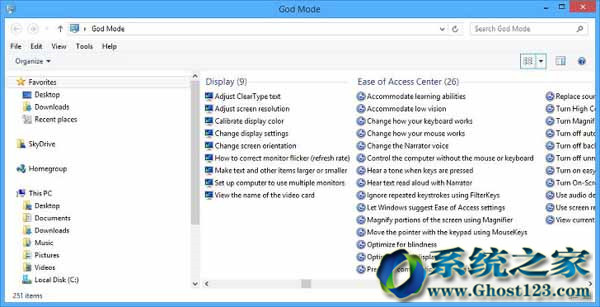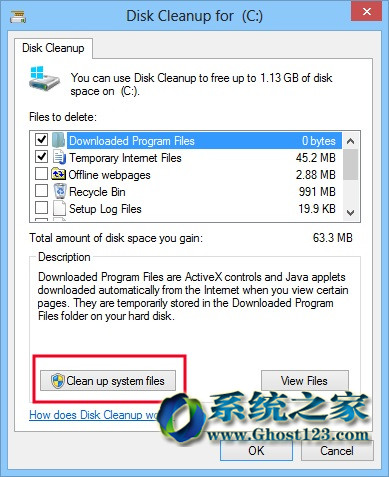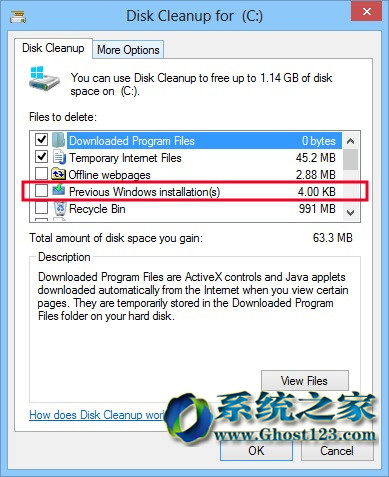| Windows 8是美国微软开发的新一代操作系统,Windows 8共有4个发行版本,分别面向不同用户和设备。于2012年10月26日发布。微软在Windows 8操作系统上对界面做了相当大的调整。取消了经典主题以及Windows 7和Vista的Aero效果,加入了ModernUI,和Windows传统界面并存。截止至2017年3月26日,Windows 8全球市场份额已达到2.51%。 微软希望以前的Windows版本的所有用户都会在某个时刻使移动到Windows 8,尽管他们中的一些人喜欢坚持Windows 7。400万用户同意升级到Windows 8的第一个周末,微软正式推出了新的操作系统后,首席执行官史提夫巴尔默自豪地说,这样的新产品或某些类别的用户的吸引力。升级到Windows 8的另一个版本是一个简单的任务,因为微软自己的工具,但摆脱的剩饭不是一块蛋糕。
不管你是否升级,重新安装或者更新你的Windows 8操作系统,你留下了一个“窗口。在您的电脑上,包括以前的Windows安装的所有文件的旧”文件夹。当然,对于大多数用户来说这是很烦人的,所以难怪很多实际上是寻找到摆脱文件夹的方式。
传统的“删除”或“删除”方法不工作,所以在这种情况下,需要特殊的技巧。有删除“Windows的几种方式。老”目录,但这里的人似乎是最容易使用的大多数消费者。
这一切都归结到“磁盘清理”效用。所以去“开始屏幕”(你知道,这混乱的满屏幕的Live Tiles)和写下“磁盘清理”在“设置”,单击然后打选项:“请删除不需要的文件以释放磁盘空间。”
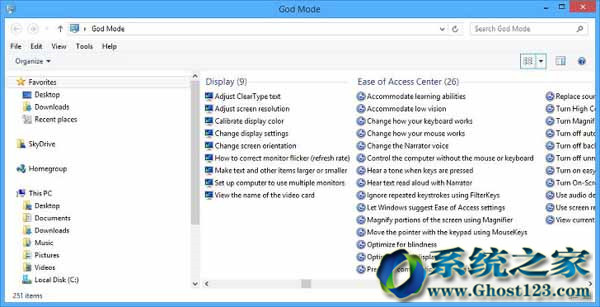
这样做会带来一个新的对话框提示您选择要清理的驱动器。在我们的例子中,你必须选择驱动着“Windows。老”文件夹。扫描过程这可以从几秒到几分钟应该开始
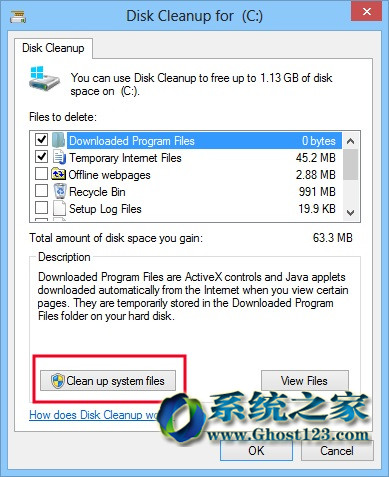
磁盘清理”工具,也可以让你删除Recycle Bin项目,脱机网页,Internet临时文件,设置日志文件和其他不必要的文件。一旦这个扫描过程终于结束了,你应该看到“磁盘清理”屏幕。用它根本不是火箭科学和微软提供的丰富信息随处可见。不过,为了删除“Windows。老”文件夹,您需要点击“清理系统文件”选项在屏幕的底部再次,你要挑选驱动你想清理,又是一个与你尝试删除文件夹。另一个扫描过程可能需要一段时间,你带回到以前的“磁盘清 理”的画面,那你现在可以看到系统文件太唯一的区别。
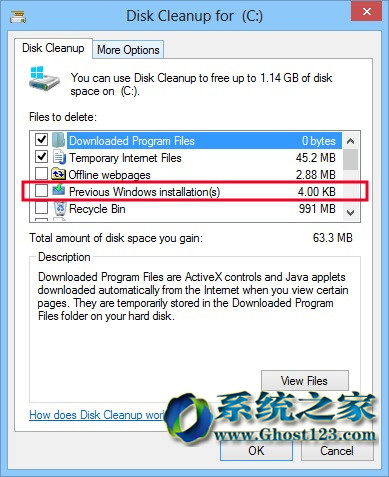
Windows“删除文件夹的过程可能需要一些时间,取决于整体的目录大小。暂停或取消的过程是不推荐。最后一步是选中“以前的Windows安装”选项,点击“确定”按钮磁盘清理程序应该自动启动清洗程序,但如果你仍然可以看到“Windows。老”的文件夹,一旦过程结束,确保你选择重启
Windows 8是对云计算、智能移动设备、自然人机交互等新技术新概念的全面融合,也是“三屏一云”战略的一个重要环节。Windows 8提供了一个跨越电脑、笔记本电脑、平板电脑和智能手机的统一平台。
|